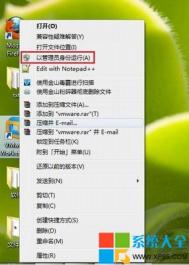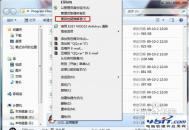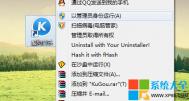如何解决win7运行程序时显示“从服务器返回一个参照”
方法一、
1、以管理员身份运行,出现从服务器返回一个参照是因为可执行文件没有权限导致的,所以给予它最高权限,这样就可以解决问题了。

2、如果你经常使用这个软件的话,可以配置打开方式,比较方便,这样它就可以每次打开的方式都是以管理员身份运行了,方法是鼠标右击执行文件,然后选择属性,在兼容性选项卡中,然后在特权等级下勾选以管理员身份运行此程序,点击确定退出即可。
方法二、
1、打开开始菜单中的控制面板,然后点击控制面板中用户账户界面下方的更改用户账户控制设置;

2、接着在打开的控制设置面板中,将下方的按钮滑动至从不通知即可。

方法三、
(本文来源于图老师网站,更多请访问http://m.tulaoshi.com)1.首先打开运行对话框,并输入gpedit.msc,回车打开组策略;

2.然后在打开的组策略窗口中依次展开计算机配置-windows配置-安全配置选项;

3、然后在窗口右侧中找到并双击用户账户控制:值提升签名并验证的可执行文件选项,选择禁用即可。

Win7系统删除管理员账户的方法
1、首先鼠标右击电脑桌面上的计算机图标,选择管理选项;

2、然后在打开的计算机管理界面中,展开系统工具-用户选项;

3、接着在右侧就会看到用户名称,然后右击要删除的用户账号,选择删除选项即可删除了。

解决win7无法加入家庭组的技巧
1、首先在局域网多台win7系统的电脑都处于正常开机状态下,然后打开控制面板/系统/高级系统设置,检查一下这些电脑的设备名称是否相同,不相同要重命名;

2、接着在打开控制面板/网络和共享中心,点击查看活动网络下方的图标,将网络属性设置为家庭;

3、再点击网络和共享中心/更改高级共享设置,在家庭或工作(当前配置文件)中启用网络发现和文件和打印机共享, 如不需要访问密码,可以关闭密码保护的共享;

4、之后再查看网络和共享中心里是否多出立即加入按钮,点击此按钮,按照操作提示输入另一台电脑上的家庭组密码即可加入了。
win7中出现“加载DLL失败”解决方案
原因分析:dll因为某些原因(最大可能是因为它是个病毒或流氓软件的dll文件,被杀软删除了)丢失了,但其相关的注册信息却还在,导致系统开机时还加载它,却又找不到它的文件,所以报错。
(本文来源于图老师网站,更多请访问http://m.tulaoshi.com)方法一、
1、打开注册表,然后展开HKEY_CURRENT_USERSoftwareMicrosoftWindowsCurrentVersionRun,然后删除开机提示的含某某dll的相应键值:
2、或者注册表编辑器中→菜单栏→编辑→查找→输入某某dll→搜索→删除查找到的对应项目,可能不止一个,可以直接按f3键查找下一个,然后删除即可。
方法二、
1、首先点击开始菜单-运行,然后输入msconfig,回车确定打开系统配置实用程序;

2、在打开的系统配置界面中,切换到启动选项卡,然后在命令里找到含该某某dll的那一项(或没用的启动项),把前边的勾去掉,然后确定,重启计算机即可。

方法三、
(本文来源于图老师网站,更多请访问http://m.tulaoshi.com)1、进入安全模式用360安全卫士清理垃圾文件
2、到网上下载一个相应的DLL(或到其它计算机上复制一份)然后放到它的路径覆盖它。
注:更多精彩教程请关注图老师电脑教程栏目,图老师电脑办公群:189034526欢迎你的加入
巧妙解决Win7系统还原属性页出现错误技巧
1、首先打开开始菜单中的运行选项,运行对话框中输入services.msc,点击确定打开服务界面;

2、然后在打开的服务界面中找到Microsoft Software Shadow Copy Provider服务,检查一下这项服务是否被关闭;

3、如果被关闭的话,就双击该服务,将启动类型改为手动。然后点击启动按钮来启动该服务即可。

三种方法助你解决win7启动修复无法正常进入系统
启动修复故障图:

原因分析:部分系统修复报错文件为:X:Windowssystem32driversspoon.sys
解决方法:
方法一、
1、在电脑开机的时候在键盘按下F8键,进入到系统高级选项菜单,然后选择最近一次的正确配置选项;

2、如果可以进入到系统的话,请指导用户删除以下路径中的spoon.sys 文件:
路径:X:Windowssystem32drwww.Tulaoshi.comiversspoon.sys(X代表系统安装盘符,一般为C盘)
方法二、
如果无法通过最后一次正确配置正常进入系统的话,请按F8键调出高级启动选项菜单,选择‘带命令行提示符的安全模式’,然后输入del X:windowssystem32Driversspoon.sys (X代表系统安装盘符,一般为C盘)命令,删除spoon.sys 文件。
方法三、
(本文来源于图老师网站,更多请访问http://m.tulaoshi.com)上面的方法都无效的话,就请事先备份好重要数据,然后通过一键Tulaoshi.com恢复或重装win7系统进行解决,同时建议暂停你当前杀毒软件的自动更新功能。
2013款mac air及一体机安装win7 键盘鼠标失灵的解决方法
一、准备工具
1、windows7 64位原版iso
2、bootcamp (在MAC系统下下载的针对win7的驱动程序)
3、UltraISO 、ISO编辑工具
二、制作iso
1、用UltraISO打开win7 iso文件 如下图

2、然后将下载好的mac win7支持程序里的 $WinPEDriver$ BootCamp 两个文件夹用鼠标点住拖入到win7安装盘iso内

3、添加好后保存iso文件即可,然后刻光盘。按正常的mac 安装win7的步骤重新安装一次,记得之前有安装失败的朋友,在mac 里先移除安装失败的windows7哦。